如何解决Win11磁盘空间不足问题?Win11清理磁盘空间的方法
[windows11] 如何解决Win11磁盘空间不足问题?Win11清理磁盘空间的方法C盘是系统一个非常重要的磁盘,磁盘满了会导致电脑运行变慢或者某些应用程序无法使用,如何清理磁盘空间呢?本文就为大家带来了详细解决教程,一起看看吧... 22-05-11
磁盘空间不足将会影响电脑的运行,如果是在系统盘,会造成系统启动慢,运行缓慢,死机现象增多等,如果是在其他盘,会造成游戏或者应用软件使用缓慢,保存出错,硬盘读写能力下降。下面小编将为大家分享win11清理磁盘空间的方法,有需要的朋友们快来了解下吧。
win11清理磁盘空间的方法:
1、首先,按键盘上的 win 键,或点击任务栏上的开始菜单,再选择已固定应用下的设置;
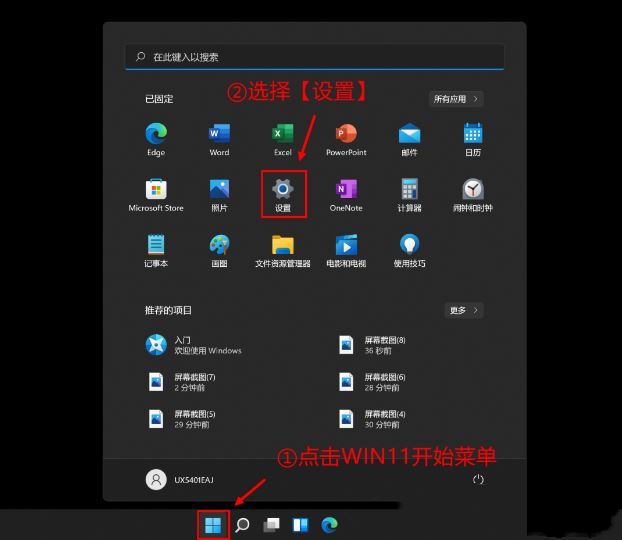
2、当前路径为:系统>存储,可以看到各部分空间的占用情况,存储管理下,可以将存储感知(自动释放空间,删除临时文件,并管理本地可用的云内容)打开;
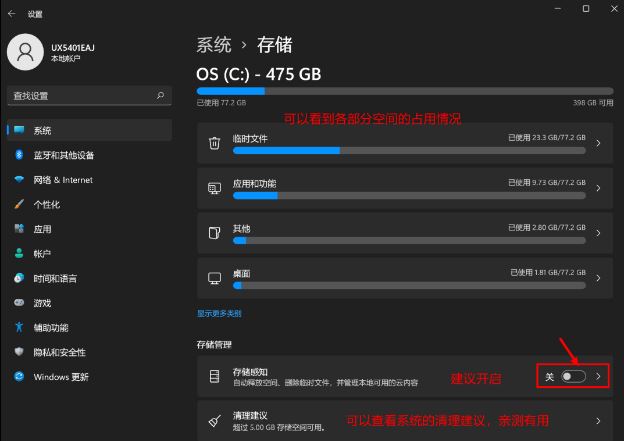
3、当前路径为:系统>存储>清理建议,勾选需要删除的临时文件;
注意:如果需要回退,不要勾选以前的 windows 安装文件。
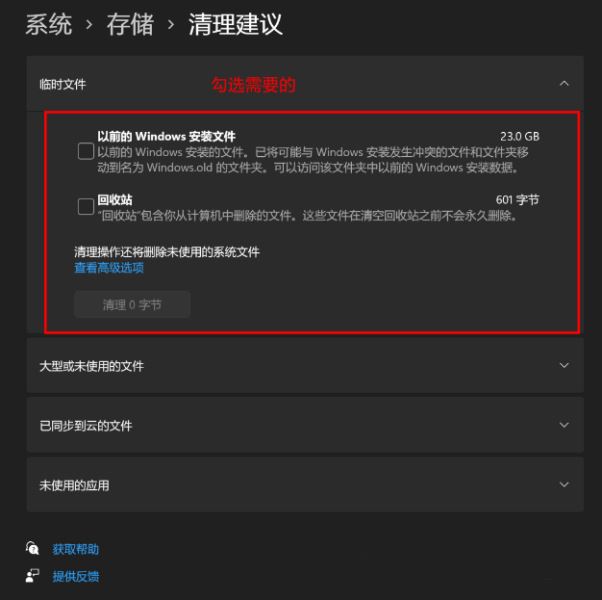
4、当前路径为:系统>存储> 清理建议>临时文件,查看高级选项后,会看到更清晰的文件介绍,根据自己的需要删除即可;
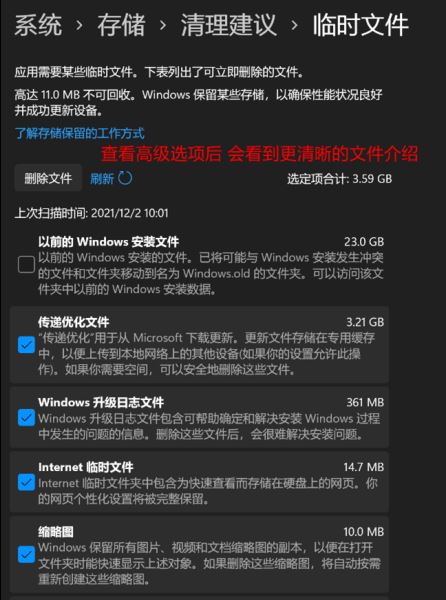
5、当前路径为:系统>存储>存储感知,建议大家开启,打开后,每隔一段时间(支持自定义),系统就会自动清理临时文件释放空间。
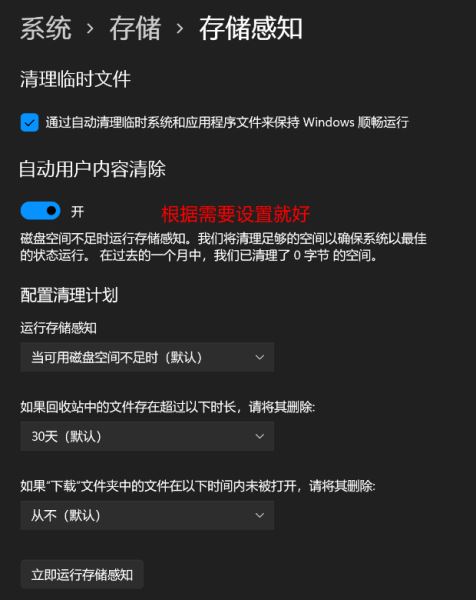
以上就是小编为大家整理的win11清理磁盘空间的方法,希望对大家有所帮助,更多相关内容请继续关注代码网。
相关文章:
-
-
-
-
[windows11] win11怎么禁止应用联网 ? win11禁止应用联网方法很多升级win11系统的用户不知道如何禁止应用联网 ?本文就为大家带来了win11禁止应用联网方法…
-
[windows11] Win11 Dev 25115预览版更新推送(附更新修复内容汇总)微软现为 Windows 11 预览版推送了 Build 25115 版本更新,与 Bet…
-
[windows11] Win11引导选项在哪里 Win11引导选项设置教程如何使用Win11引导方式?Win11系统引导选项在哪里?如何设置Win11引导模式?今天脚本之家小编详…
版权声明:本文内容由互联网用户贡献,该文观点仅代表作者本人。本站仅提供信息存储服务,不拥有所有权,不承担相关法律责任。
如发现本站有涉嫌抄袭侵权/违法违规的内容, 请发送邮件至 2386932994@qq.com 举报,一经查实将立刻删除。
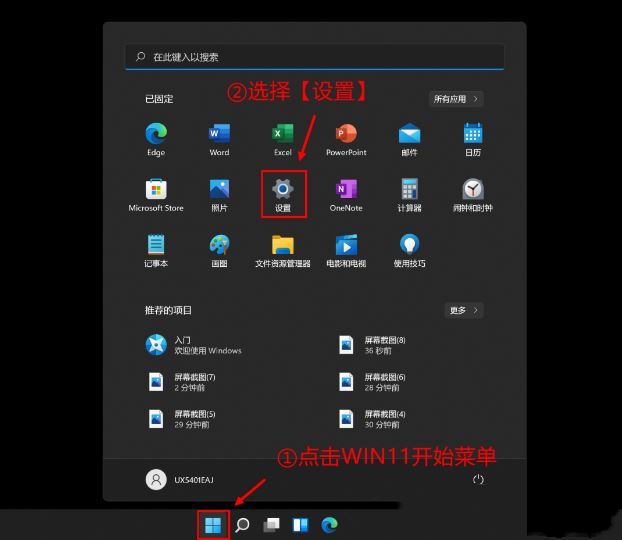
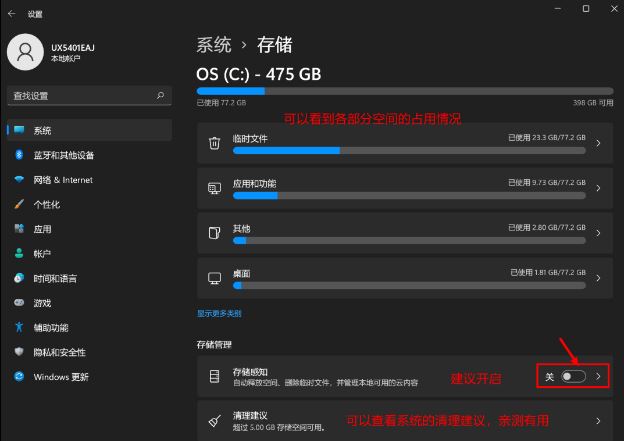
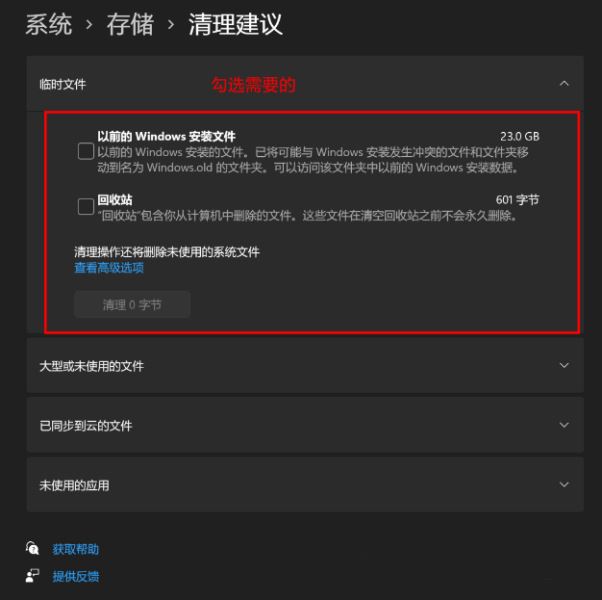
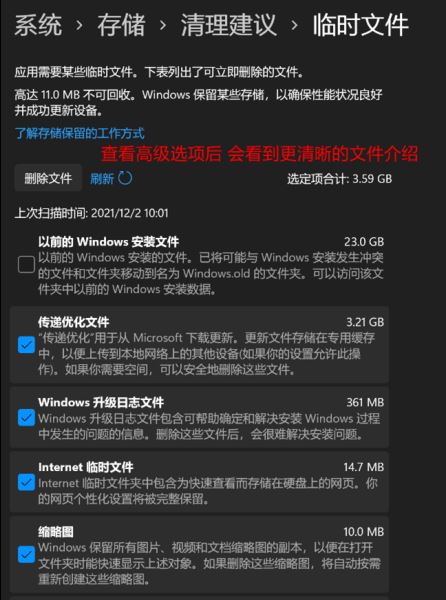
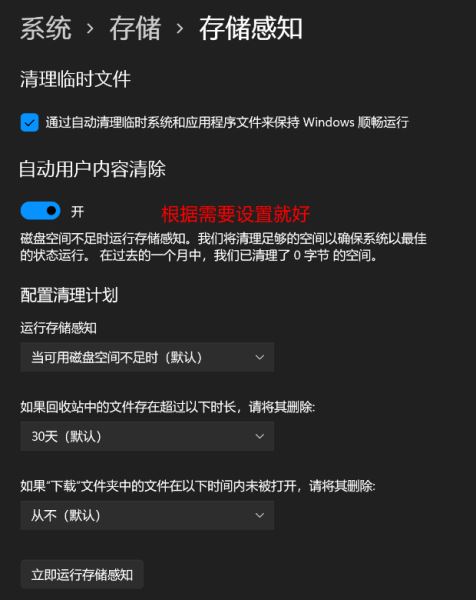

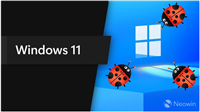

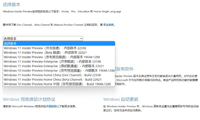
发表评论